【解説】Arduino IDEのインストール手順
手軽に電子工作を学べるマイコンボード「Arduino」の開発環境である「Arduino IDE」のインストール方法について解説。
Arduino IDEをダウンロード
公式サイトにアクセス「SOFTWARE」→「DOWNLOADS」をクリック。
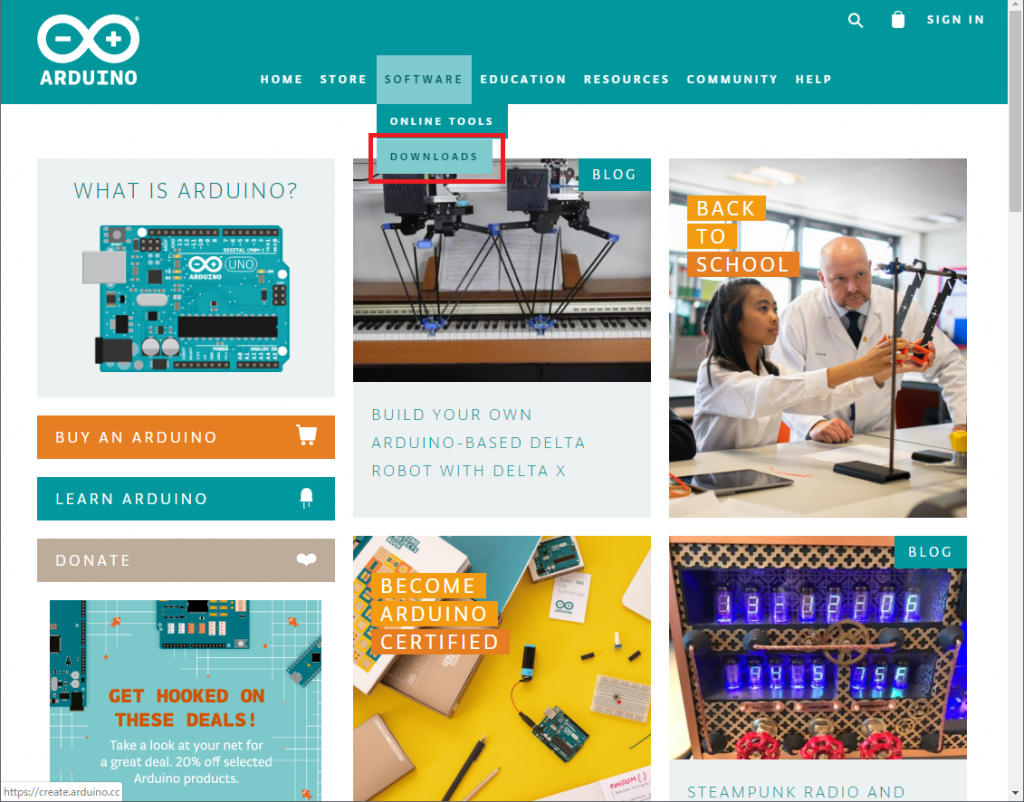
下にスクロールして「Windows Installer, for Windows XP and up」をクリック。
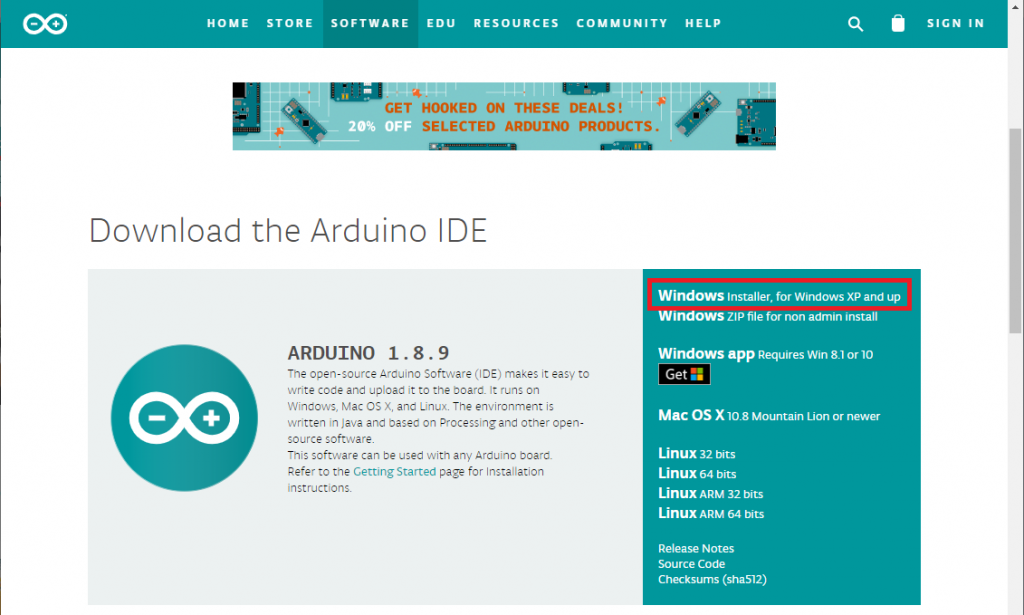
「JUST DOWNLOAD」をクリックするとダウンロードが始まります。
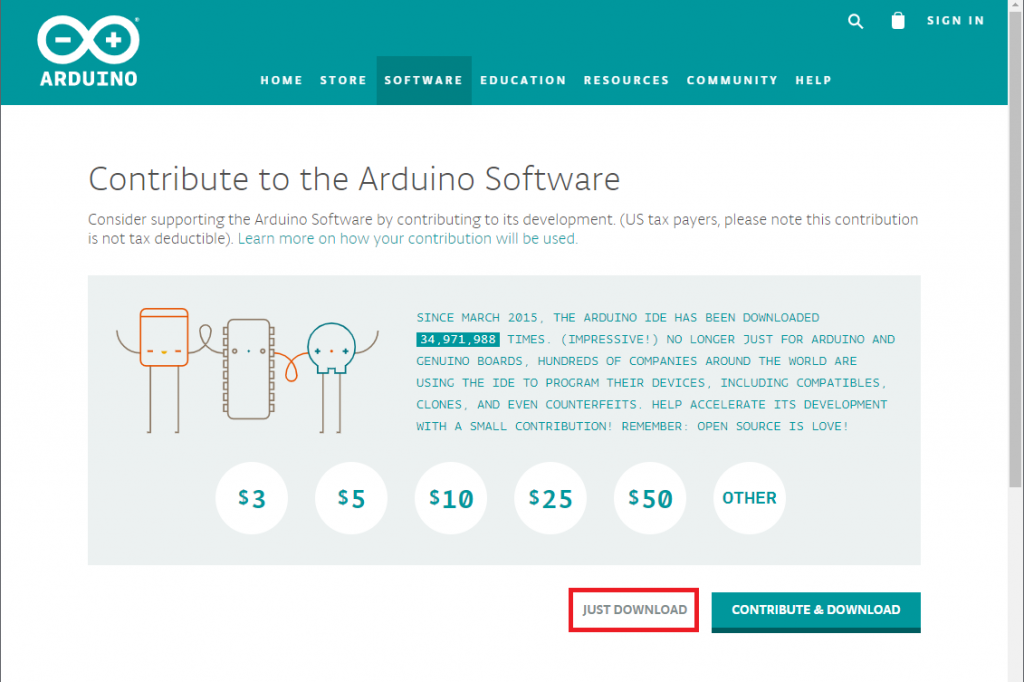
Arduino IDEのインストール
ダウンロードが終わったら、ファイルを実行。
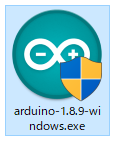
利用規約が表示されるので「I Agree」で次へ。
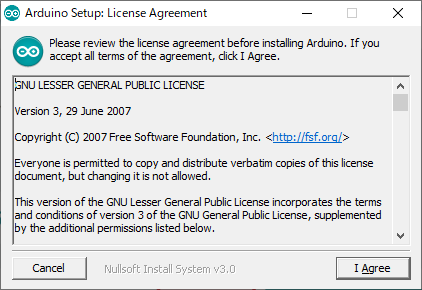
インストールオプションを選択します。基本的に全てチェックで問題ありません。
最低限「Install USB Driver」を入れておかないとArduinoを認識しませんのでチェックを入れておきましょう。「Next」で次へ。
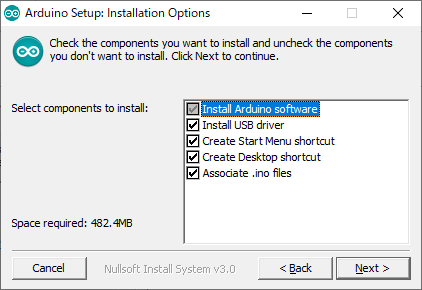
Arduino IDEをインストールするフォルダを選択します。
ディスクの空き容量が「Space required」の分だけあることを確認したら「Install」クリック。
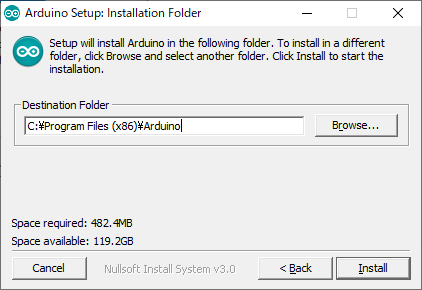
インストール画面になります。このとき「Show details」をクリックするとインストール状況の詳細が表示されます。
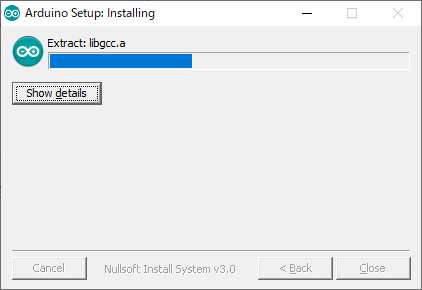
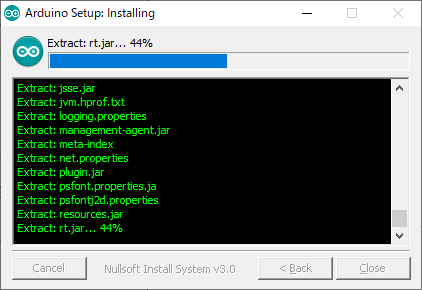
暫くすると「(Windows セキュリティ)このデバイス ソフトウェアをインストールしますか?」という画面が3つ表示されるので全て「インストール」をクリック。
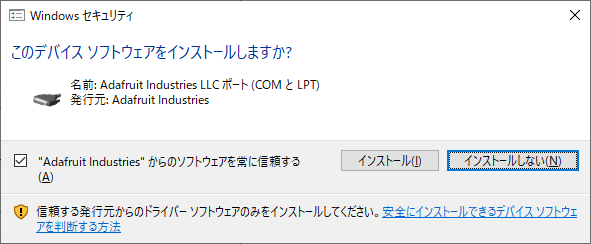
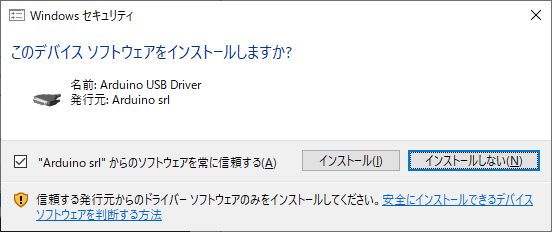
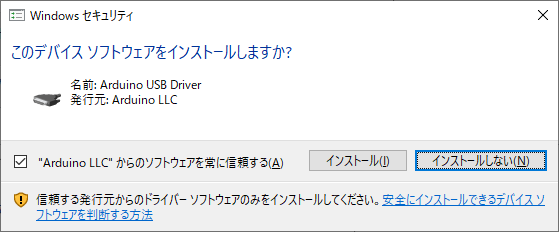
「Completed」表示になればOKです。「Close」で閉じてウィンドウを閉じます。
以上でArduino IDEのインストールは終了です。
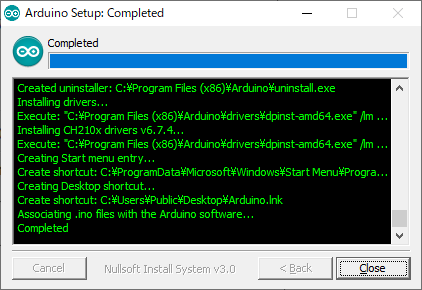




ディスカッション
コメント一覧
まだ、コメントがありません